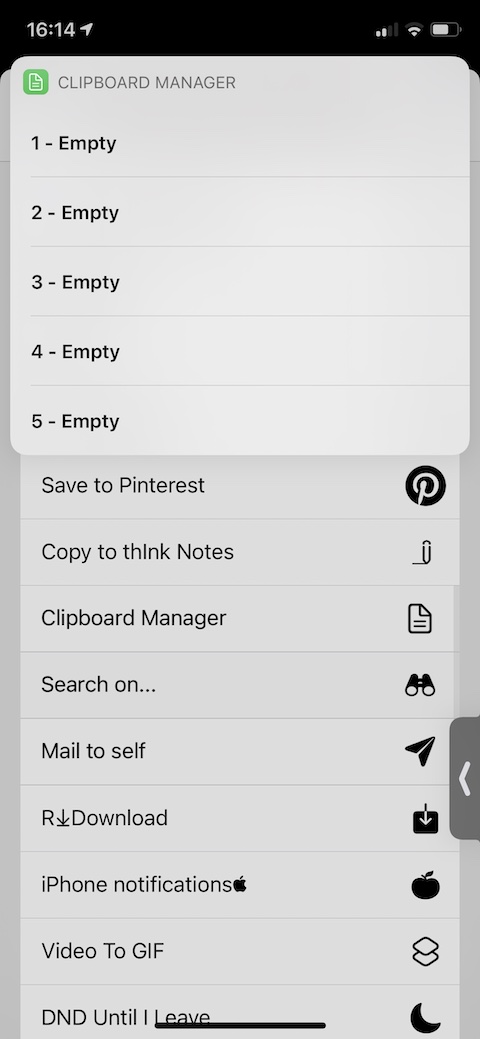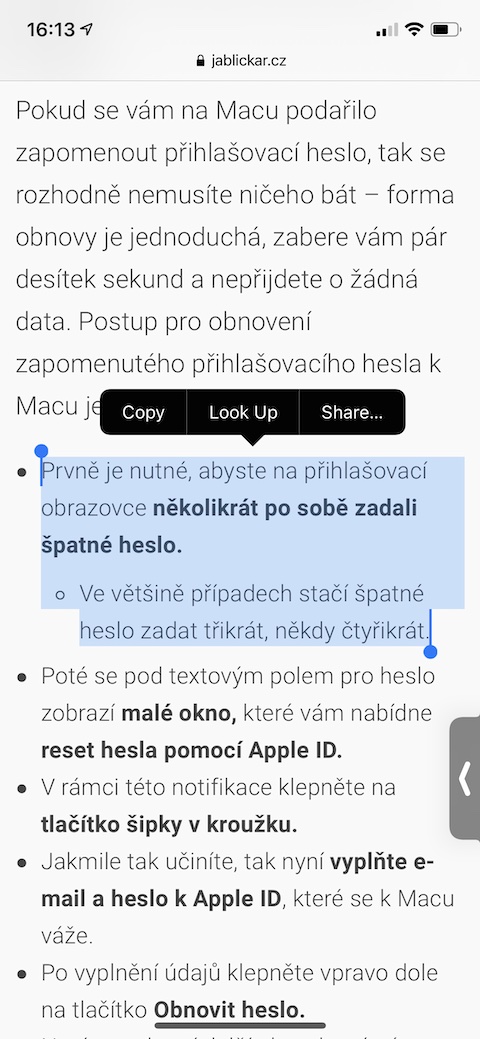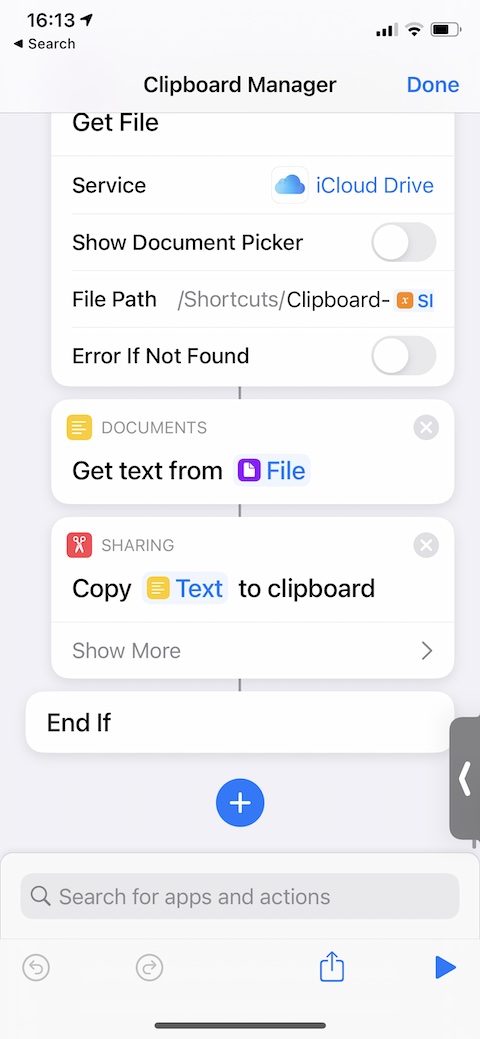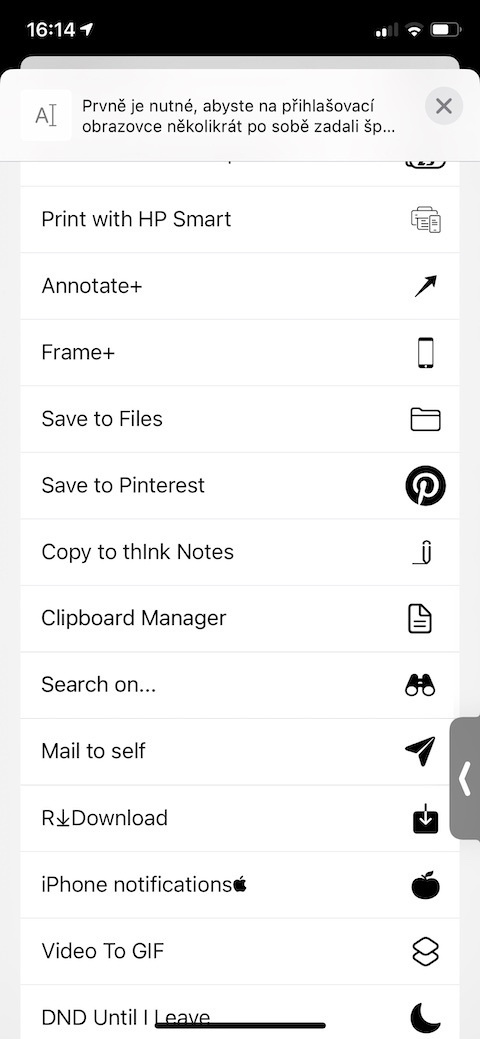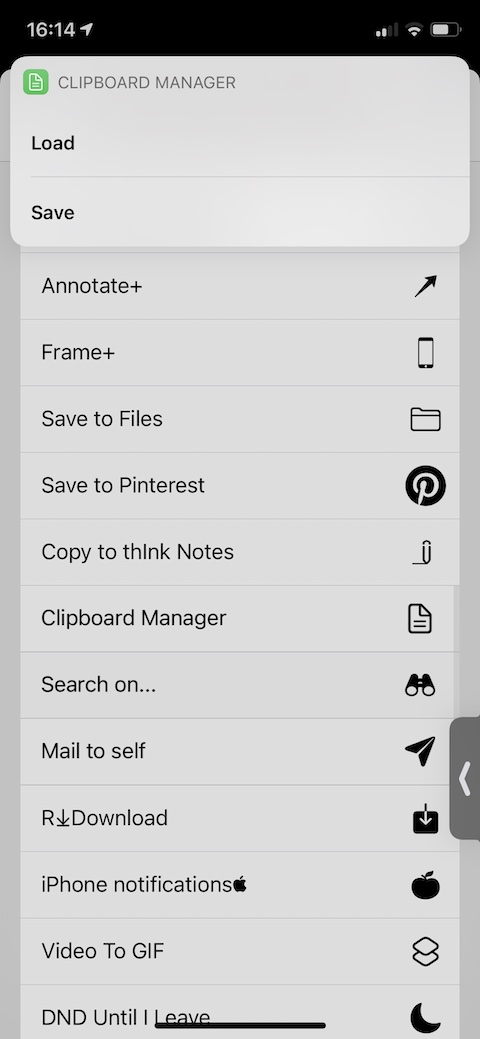אין דעם אַרטיקל אויך, מיר וועלן נעמען אַ נעענטער קוק אין עטלעכע נוציק שאָרטקאַץ פֿאַר יאָס. די ברירה איז געפאלן אויף אַ געצייַג גערופן קליפּבאָרד מאַנאַגער. ווי זיין נאָמען סאַגדזשעס, דאָס איז אַ נוציק געצייַג וואָס וועט העלפֿן איר אַרבעט פיל בעסער מיט די קליפּבאָרד און נאָכמאַכן און פּאַפּ טעקסט אויף דיין iPhone.
עס קען זיין אינטערעסירן איר
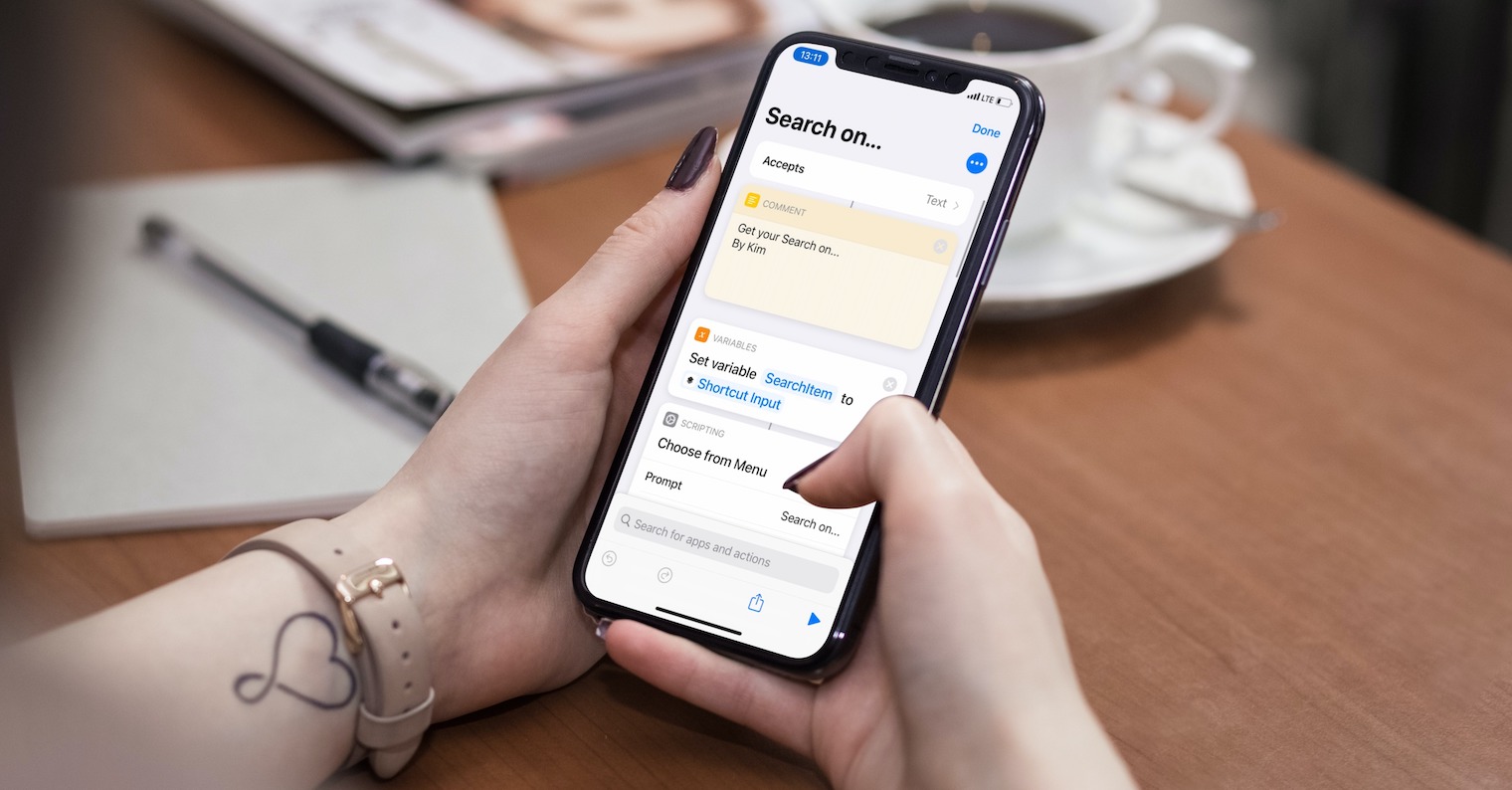
קליפּבאָרד איז אַ שטריך וואָס איז אַ זעלבסט-קענטיק טייל פון כּמעט יעדער עפּל מיטל. אויב איר נאָכמאַכן קיין טעקסט אויף דיין יפאָנע, יפּאַד אָדער אפילו מעק, עס וועט זיין אויטאָמאַטיש פּייסטיד פֿון די קליפּבאָרד, ווו עס וועט בלייַבן ביז איר פּאַפּ עס אין אַ נייַע אָרט, אָדער ביז איר פאַרבייַטן עס מיט ניי קאַפּיד אינהאַלט. זינט פֿאַר פילע פון אונדז די iPhone אָדער iPad איז פּראַקטאַקלי אַ צווייט אָפיס, עס איז אָפט נישט גענוג פֿאַר פילע פון אונדז צו נאָר נאָכמאַכן און פּאַפּ איין פּעקל פון טעקסט - מאל עס איז פשוט נייטיק צו אַרבעטן מיט עטלעכע טעקסטן אין אַמאָל. אַ אַפּלאַקיישאַן גערופן קליפּבאָרד מאַנאַגער, וואָס אָפפערס פינף "סלאָץ" פֿאַר טעקסט אָדער בילדער, איז גאנץ פֿאַר די צוועקן. נאָך קאַפּיינג די טעקסט אָדער בילד, איר פשוט לויפן די געגעבן דורכוועג און סעלעקטירן דעם שפּעלטל אין וואָס איר ווילן צו אַרייַנלייגן די געגעבן אינהאַלט. ווען איר ינסערטינג אינהאַלט אין אַ נייַע אָרט, אַלע איר האָבן צו טאָן איז קאַטער די דורכוועג, סעלעקטירן דעם צונעמען שפּעלטל און אַרייַנלייגן די אינהאַלט אין דער געוואלט אָרט.
מיר האָבן זיך געפרואווט דעם דורכוועג - עס אַרבעט געשווינד און רילייאַבלי. נאָך עס איז אינסטאַלירן, קאַטער די שאָרטקאַץ אַפּ און צאַפּן אויף די דריי דאַץ אויף די שפּיץ רעכט פון די קליפּבאָרד מאַנאַגער דורכוועג קוויטל. דעמאָלט ווידער צאַפּן אויף די דריי דאַץ אין דער אויבערשטער רעכט ווינקל און אַקטאַווייט די אָפּציע צו לייגן אַ דורכוועג צו די ייַנטיילונג קוויטל.